社区微信群开通啦,扫一扫抢先加入社区官方微信群

社区微信群
社区微信群开通啦,扫一扫抢先加入社区官方微信群

社区微信群
https://www.zhihu.com/collection/260736383
Matplotlib是一个python的 2D绘图库,它以各种硬拷贝格式和跨平台的交互式环境生成出版质量级别的图形。通过Matplotlib,开发者可以仅需要几行代码,便可以生成绘图,直方图,功率谱,条形图,错误图,散点图等。
import matplotlib.pyplot as plt
import numpy as np
x = np.linspace(-1,1,50)#从(-1,1)均匀取50个点
y = 2 * x
plt.plot(x,y)
plt.show()
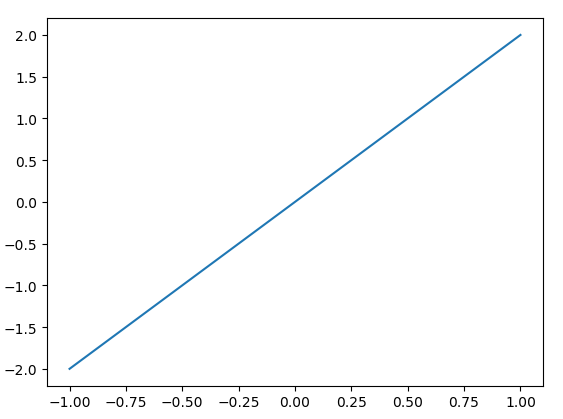 y = 2x图像
y = 2x图像注意:
1.如果不使用plo.show()图表是显示不出来的,因为可能你要对图表进行多种的描述,所以通过显式的调用show()可以避免不必要的错误。
我这里单拿出一个一个的对象,然后后面在进行总结。在matplotlib中,整个图表为一个figure对象。其实对于每一个弹出的小窗口就是一个Figure对象,那么如何在一个代码中创建多个Figure对象,也就是多个小窗口呢?
import matplotlib.pyplot as plt
import numpy as np
x = np.linspace(-1,1,50)
y1 = x ** 2
y2 = x * 2
#这个是第一个figure对象,下面的内容都会在第一个figure中显示
plt.figure()
plt.plot(x,y1)
#这里第二个figure对象
plt.figure(num = 3,figsize = (10,5))
plt.plot(x,y2)
plt.show()

这里需要注意的是:
plt.plot(x,y2,color = 'red',linewidth = 3.0,linestyle = '--')
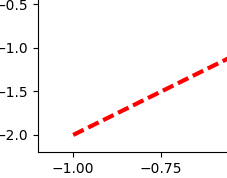
我们想更改在图表上显示x,y的取值范围:
import matplotlib.pyplot as plt
import numpy as np
x = np.linspace(-1,1,50)
y = x *2
plt.plot(x,y)
plt.show()
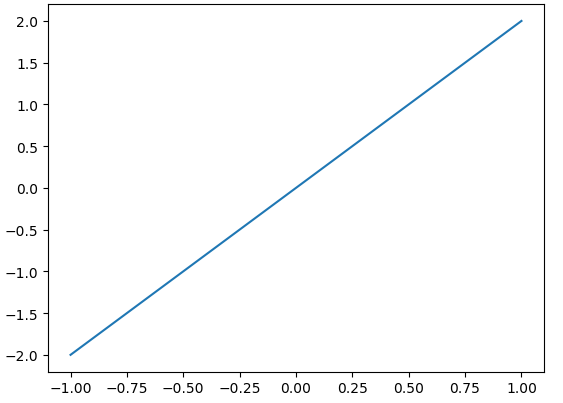 默认的横纵坐标
默认的横纵坐标#在plt.show()之前添加
plt.xlim((0,2))
plt.ylim((-2,2))
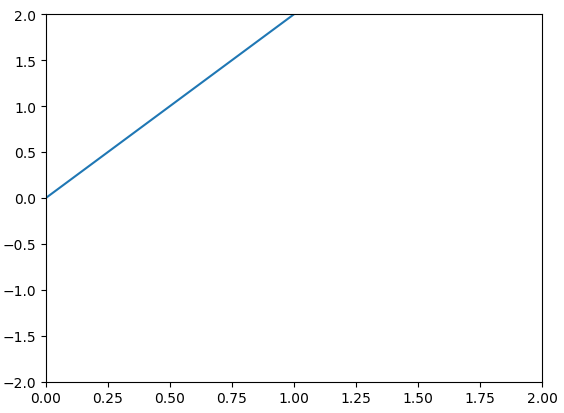 更改横纵坐标的取值范围之后
更改横纵坐标的取值范围之后给横纵坐标设置名称:
import matplotlib.pyplot as plt
import numpy as np
x = np.linspace(-1,1,50)
y = x * 2
plt.xlabel("x'slabel")#x轴上的名字
plt.ylabel("y's;abel")#y轴上的名字
plt.plot(x,y,color='green',linewidth = 3)
plt.show()
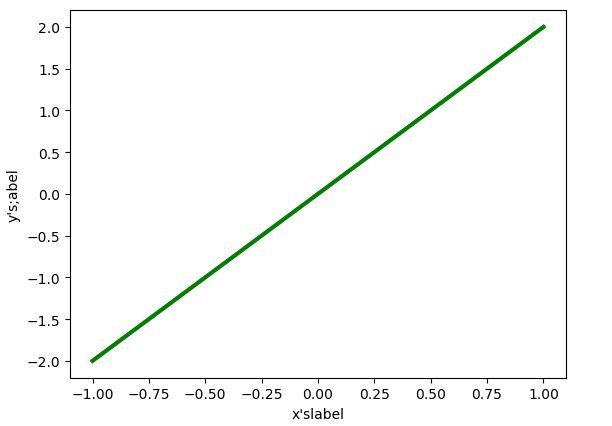
把坐标轴换成不同的单位:
new_ticks = np.linspace(-1,2,5)
plt.xticks(new_ticks)
#在对应坐标处更换名称
plt.yticks([-2,-1,0,1,2],['really bad','b','c','d','good'])
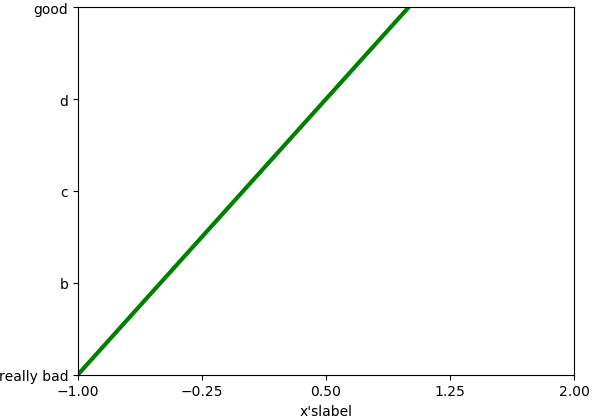 更换后的坐标名称
更换后的坐标名称那么如果我想把坐标轴上的字体更改成数学的那种形式:
#在对应坐标处更换名称
plt.yticks([-2,-1,0,1,2],[r'$really bad$',r'$b$',r'$c alpha$','d','good'])
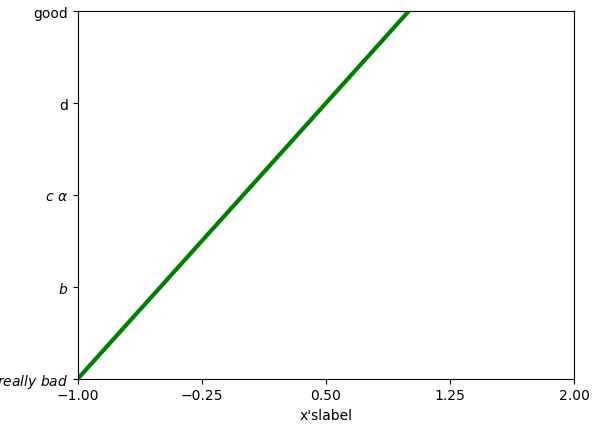 将单位改成数学的字体格式
将单位改成数学的字体格式注意:
如何去更换坐标原点,坐标轴呢?我们在plt.show()之前:
#gca = 'get current axis'
#获取当前的这四个轴
ax = plt.gca()
#设置脊梁(也就是包围在图标四周的默认黑线)
#所以设置脊梁的时候,一共有四个方位
ax.spines['right'].set_color('r')
ax.spines['top'].set_color('none')
#将底部脊梁作为x轴
ax.xaxis.set_ticks_position('bottom')
#ACCEPTS:['top' | 'bottom' | 'both'|'default'|'none']
#设置x轴的位置(设置底的时候依据的是y轴)
ax.spines['bottom'].set_position(('data',0))
#the 1st is in 'outward' |'axes' | 'data'
#axes : precentage of y axis
#data : depend on y data
ax.yaxis.set_ticks_position('left')
# #ACCEPTS:['top' | 'bottom' | 'both'|'default'|'none']
#设置左脊梁(y轴)依据的是x轴的0位置
ax.spines['left'].set_position(('data',0))
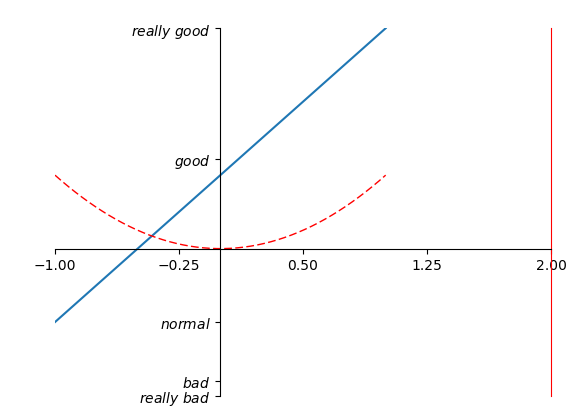 更改坐标轴位置
更改坐标轴位置我们很多时候会再一个figures中去添加多条线,那我们如何去区分多条线呢?这里就用到了legend。
#简单的使用
l1, = plt.plot(x, y1, label='linear line')
l2, = plt.plot(x, y2, color='red', linewidth=1.0, linestyle='--', label='square line')
#简单的设置legend(设置位置)
#位置在右上角
plt.legend(loc = 'upper right')
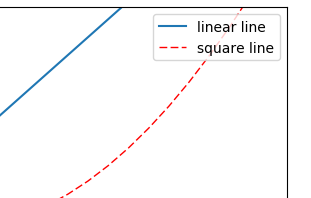
l1, = plt.plot(x, y1, label='linear line')
l2, = plt.plot(x, y2, color='red', linewidth=1.0, linestyle='--', label='square line')
plt.legend(handles = [l1,l2],labels = ['up','down'],loc = 'best')
#the ',' is very important in here l1, = plt...and l2, = plt...for this step
"""legend( handles=(line1, line2, line3),
labels=('label1', 'label2', 'label3'),
'upper right')
shadow = True 设置图例是否有阴影
The *loc* location codes are::
'best' : 0,
'upper right' : 1,
'upper left' : 2,
'lower left' : 3,
'lower right' : 4,
'right' : 5,
'center left' : 6,
'center right' : 7,
'lower center' : 8,
'upper center' : 9,
'center' : 10,"""
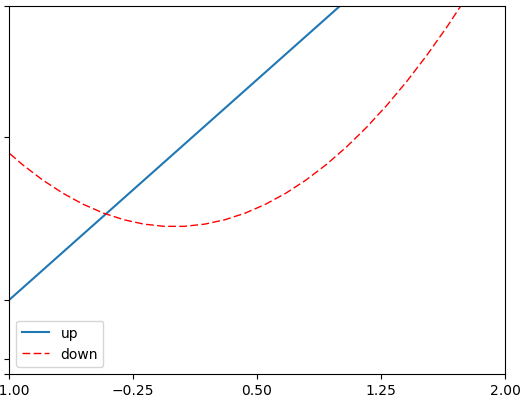
这里需要注意的是:
legend = plt.legend(handles = [l1,l2],labels = ['hu','tang'],loc = 'upper center',shadow = True)
frame = legend.get_frame()
frame.set_facecolor('r')#或者0.9...
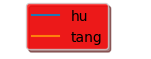 更改后的图例样式
更改后的图例样式在图片上加注解有两种方式:
import matplotlib.pyplot as plt
import numpy as np
x = np.linspace(-3,3,50)
y = 2*x + 1
plt.figure(num = 1,figsize =(8,5))
plt.plot(x,y)
ax = plt.gca()
ax.spines['right'].set_color('none')
ax.spines['top'].set_color('none')
#将底下的作为x轴
ax.xaxis.set_ticks_position('bottom')
#并且data,以y轴的数据为基本
ax.spines['bottom'].set_position(('data',0))
#将左边的作为y轴
ax.yaxis.set_ticks_position('left')
ax.spines['left'].set_position(('data',0))
print("-----方式一-----")
x0 = 1
y0 = 2*x0 + 1
plt.plot([x0,x0],[0,y0],'k--',linewidth = 2.5)
plt.scatter([x0],[y0],s = 50,color='b')
plt.annotate(r'$2x+1 = %s$'% y0,xy = (x0,y0),xycoords = 'data',
xytext=(+30,-30),textcoords = 'offset points',fontsize = 16
,arrowprops = dict(arrowstyle='->',
connectionstyle="arc3,rad=.2"))
plt.show()
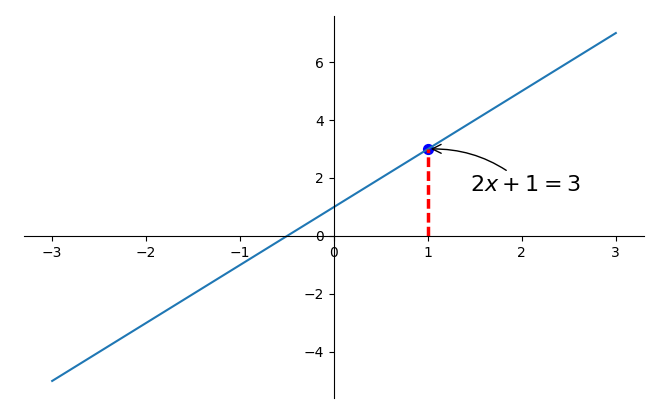 第一种annotation
第一种annotationplt.annotate(r'$2x+1 = %s$'% y0,xy = (x0,y0),xycoords = 'data',
xytext=(+30,-30),textcoords = 'offset points',fontsize = 16
,arrowprops = dict(arrowstyle='->',
connectionstyle="arc3,rad=.2"))
注意:
print("-----方式二-----")
plt.text(-3.7,3,r'$this is the some text. mu sigma_i alpha_t$',
fontdict={'size':16,'color':'r'})
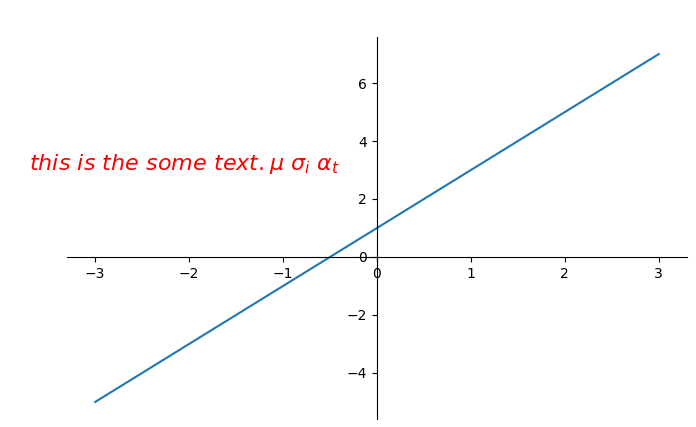 第二种标注方式
第二种标注方式这里先介绍一下plot中的一个参数:
import matplotlib.pyplot as plt
import numpy as np
x = np.linspace(-3,3,50)
y1 = 0.1*x
y2 = x**2
plt.figure()
#zorder控制绘图顺序
plt.plot(x,y1,linewidth = 10,zorder = 2,label = r'$y_1 = 0.1*x$')
plt.plot(x,y2,linewidth = 10,zorder = 1,label = r'$y_2 = x^{2}$')
plt.legend(loc = 'lower right')
plt.show()
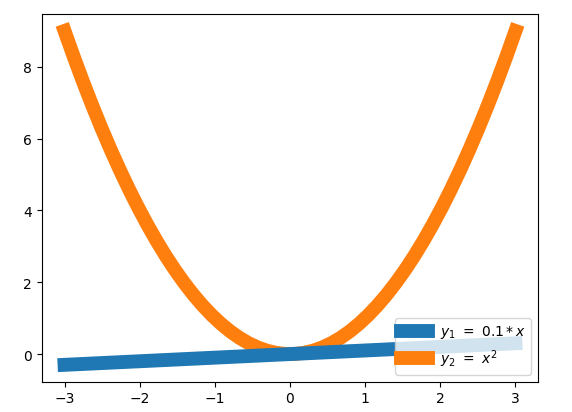
如果改成:
#zorder控制绘图顺序
plt.plot(x,y1,linewidth = 10,zorder = 1,label = r'$y_1 = 0.1*x$')
plt.plot(x,y2,linewidth = 10,zorder = 2,label = r'$y_2 = x^{2}$')
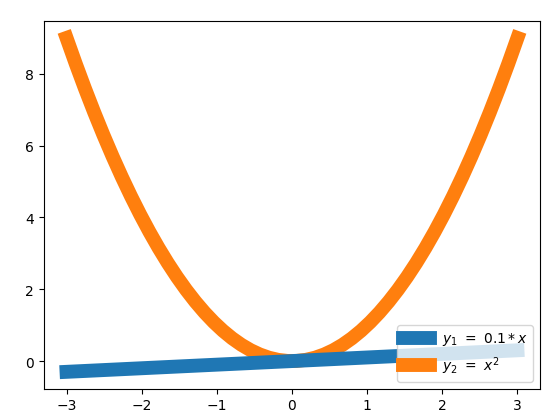
下面我们看一下这个图:
import matplotlib.pyplot as plt
import numpy as np
x = np.linspace(-3,3,50)
y1 = 0.1*x
y2 = x**2
plt.figure()
#zorder控制绘图顺序
plt.plot(x,y1,linewidth = 10,zorder = 1,label = r'$y_1 = 0.1*x$')
plt.plot(x,y2,linewidth = 10,zorder = 2,label = r'$y_2 = x^{2}$')
plt.ylim(-2,2)
ax = plt.gca()
ax.spines['right'].set_color('none')
ax.spines['top'].set_color('none')
ax.xaxis.set_ticks_position('bottom')
ax.spines['bottom'].set_position(('data',0))
ax.yaxis.set_ticks_position('left')
ax.spines['left'].set_position(('data',0))
plt.show()
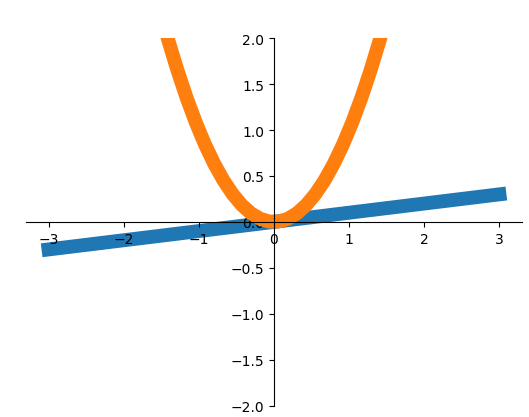 执行效果
执行效果从上面看,我们可以看见我们轴上的坐标被掩盖住了,那么我们怎么去修改他呢?
print(ax.get_xticklabels())
print(ax.get_yticklabels())
for label in ax.get_xticklabels() + ax.get_yticklabels():
label.set_fontsize(12)
label.set_bbox(dict(facecolor = 'white',edgecolor='none',alpha = 0.8,zorder = 2))
<a list of 9 Text xticklabel objects>
<a list of 9 Text yticklabel objects>
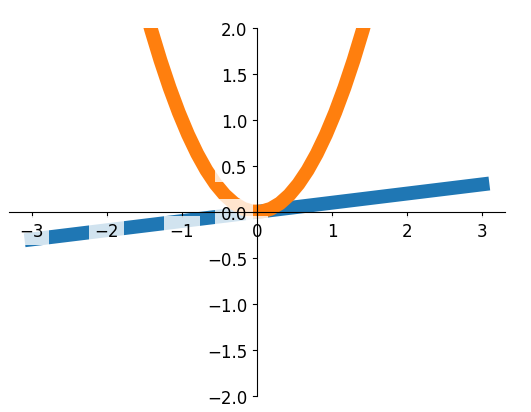 让坐标轴显示出来
让坐标轴显示出来这里需要注意:
1.scatter散点图
import matplotlib.pyplot as plt
import numpy as np
n = 1024
X = np.random.normal(0,1,n)
Y = np.random.normal(0,1,n)
T = np.arctan2(Y,X)#for color later on
plt.scatter(X,Y,s = 75,c = T,alpha = .5)
plt.xlim((-1.5,1.5))
plt.xticks([])#ignore xticks
plt.ylim((-1.5,1.5))
plt.yticks([])#ignore yticks
plt.show()
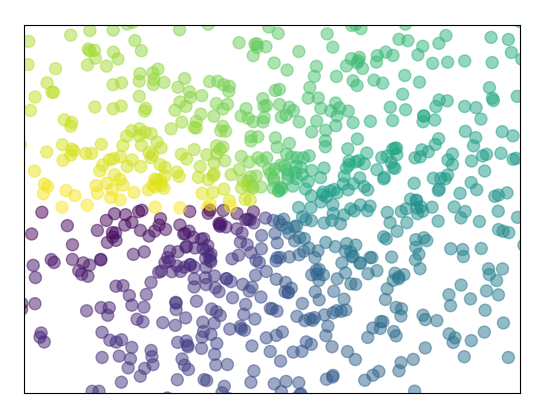 散点图
散点图2.柱状图
import matplotlib.pyplot as plt
import numpy as np
n = 12
X = np.arange(n)
Y1 = (1 - X/float(n)) * np.random.uniform(0.5,1.0,n)
Y2 = (1 - X/float(n)) * np.random.uniform(0.5,1.0,n)
#facecolor:表面的颜色;edgecolor:边框的颜色
plt.bar(X,+Y1,facecolor = '#9999ff',edgecolor = 'white')
plt.bar(X,-Y2,facecolor = '#ff9999',edgecolor = 'white')
#描绘text在图表上
# plt.text(0 + 0.4, 0 + 0.05,"huhu")
for x,y in zip(X,Y1):
#ha : horizontal alignment
#va : vertical alignment
plt.text(x + 0.01,y+0.05,'%.2f'%y,ha = 'center',va='bottom')
for x,y in zip(X,Y2):
# ha : horizontal alignment
# va : vertical alignment
plt.text(x+0.01,-y-0.05,'%.2f'%(-y),ha='center',va='top')
plt.xlim(-.5,n)
plt.yticks([])
plt.ylim(-1.25,1.25)
plt.yticks([])
plt.show()
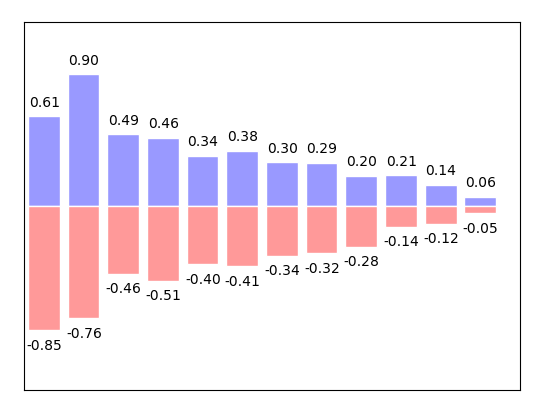 柱状图
柱状图3.Contours等高线图
import matplotlib.pyplot as plt
import numpy as np
def f(x,y):
#the height function
return (1-x/2 + x**5+y**3) * np.exp(-x **2 -y**2)
n = 256
x = np.linspace(-3,3,n)
y = np.linspace(-3,3,n)
#meshgrid函数用两个坐标轴上的点在平面上画网格。
X,Y = np.meshgrid(x,y)
#use plt.contourf to filling contours
#X Y and value for (X,Y) point
#这里的8就是说明等高线分成多少个部分,如果是0则分成2半
#则8是分成10半
#cmap找对应的颜色,如果高=0就找0对应的颜色值,
plt.contourf(X,Y,f(X,Y),8,alpha = .75,cmap = plt.cm.hot)
#use plt.contour to add contour lines
C = plt.contour(X,Y,f(X,Y),8,colors = 'black',linewidth = .5)
#adding label
plt.clabel(C,inline = True,fontsize = 10)
#ignore ticks
plt.xticks([])
plt.yticks([])
plt.show()
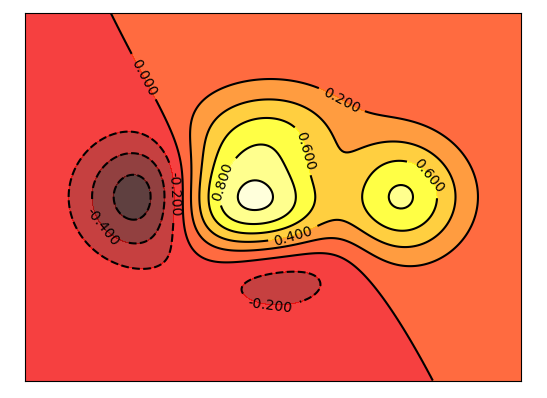 等高线
等高线4.image图片
import matplotlib.pyplot as plt
import numpy as np
#image data
a = np.array([0.313660827978, 0.365348418405, 0.423733120134,
0.365348418405, 0.439599930621, 0.525083754405,
0.423733120134, 0.525083754405, 0.651536351379]).reshape(3,3)
'''
for the value of "interpolation",check this:
http://matplotlib.org/examples/images_contours_and_fields/interpolation_methods.html
for the value of "origin"= ['upper', 'lower'], check this:
http://matplotlib.org/examples/pylab_examples/image_origin.html
'''
#显示图像
#这里的cmap='bone'等价于plt.cm.bone
plt.imshow(a,interpolation = 'nearest',cmap = 'bone' ,origin = 'up')
#显示右边的栏
plt.colorbar(shrink = .92)
#ignore ticks
plt.xticks([])
plt.yticks([])
plt.show()
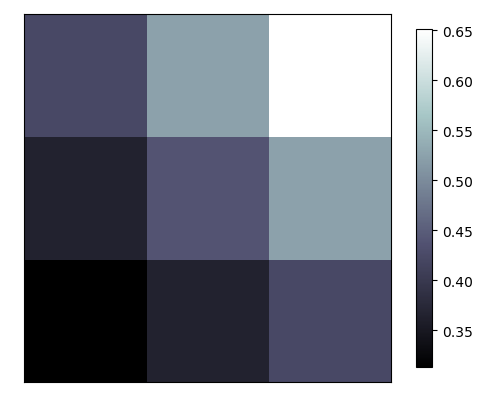 显示图片
显示图片5.3D数据
import numpy as np
import matplotlib.pyplot as plt
from mpl_toolkits.mplot3d import Axes3D
fig = plt.figure()
ax = Axes3D(fig)
#X Y value
X = np.arange(-4,4,0.25)
Y = np.arange(-4,4,0.25)
X,Y = np.meshgrid(X,Y)
R = np.sqrt(X**2 + Y**2)
#hight value
Z = np.sin(R)
ax.plot_surface(X, Y, Z, rstride=1, cstride=1, cmap=plt.get_cmap('rainbow'))
"""
============= ================================================
Argument Description
============= ================================================
*X*, *Y*, *Z* Data values as 2D arrays
*rstride* Array row stride (step size), defaults to 10
*cstride* Array column stride (step size), defaults to 10
*color* Color of the surface patches
*cmap* A colormap for the surface patches.
*facecolors* Face colors for the individual patches
*norm* An instance of Normalize to map values to colors
*vmin* Minimum value to map
*vmax* Maximum value to map
*shade* Whether to shade the facecolors
============= ================================================
"""
# I think this is different from plt12_contours
ax.contourf(X, Y, Z, zdir='z', offset=-2, cmap=plt.get_cmap('rainbow'))
"""
========== ================================================
Argument Description
========== ================================================
*X*, *Y*, Data values as numpy.arrays
*Z*
*zdir* The direction to use: x, y or z (default)
*offset* If specified plot a projection of the filled contour
on this position in plane normal to zdir
========== ================================================
"""
ax.set_zlim(-2, 2)
plt.
版权声明:本文来源CSDN,感谢博主原创文章,遵循 CC 4.0 by-sa 版权协议,转载请附上原文出处链接和本声明。
原文链接:https://blog.csdn.net/gaotihong/article/details/80983937
站方申明:本站部分内容来自社区用户分享,若涉及侵权,请联系站方删除。
如果觉得我的文章对您有用,请随意打赏。你的支持将鼓励我继续创作!
